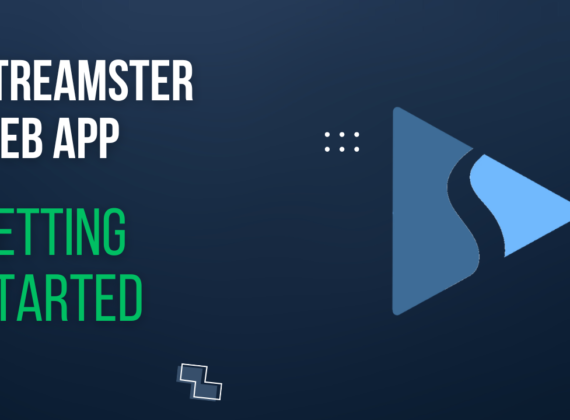Как вести трансляцию на несколько сайтов через OBS
Как вести трансляцию на несколько сайтов через OBS
Одновременная трансляция из ОБС на несколько платформ: как это сделать разными способами
Одновременный стрим на несколько сайтов помогает создателям живого контента расширять свою аудиторию. Существует несколько способов транслировать из OBS на несколько платформ. Рассмотрим плюсы и минусы каждого из них.
1. Запуск нескольких копий OBS
Суть метода заключается в том, что вам просто нужно открыть OBS несколько раз: столько, на сколько сайтов вы хотите транслировать. Если вы ведете стрим с веб камеры, она может быть использована только в одной из открытых копий программы. В таком случае, в данной копии должна быть запущена виртуальная камера, и в остальных копиях именно она должна быть выбрана в качестве источника видео.
Плюсы:
Метод самый простой в реализации. Кроме того, есть возможность установить для каждого стрима отдельные настроики, что может быть полезно для некоторых комбинаций сайтов. При необходимости, можно вообще транслировать разный контент.
Минусы:
Главный минус — нагрузка на процессор. Процесс кодировки видео происходит в каждой из открытых копий OBS, в результате нагрузка, например, с тремя транслирующими копиями, в три раза больше, чем с одной. Нагрузка на сеть увеличивается по аналогичному принципу: транслируя на три платформы вы затрачиваете в три раза больше интернет-траффика, чем на одну.
Вывод:
Поскольку в большинстве случаев стримеры стремятся вести трансляцию в максимально высоком качестве, а кодирование видео — это ресурсозатратный процесс, повышение нагрузки на процессор является критическим аргументом против данного метода. Фактически, если есть необходимость вести трансляцию больше чем на две платформы, этот метод почти не используется.
2. Плагин Multiple RTMP outputs plugin
Плагины для OBS — это дополнения к основному функционалу программы, которые можно скачать и установить отдельно. Нужный нам плагин можно скачать по ссылке и после его установки у вас появится возможность добавлять несколько среверов для трансляции.
Плюсы:
Транслируя на несколько каналов таким способом, вы практически не повышаете нагрузку на свой процессор, что даёт вам возможность мультистримить сразу на большое количество платформ. Также, этот способ абсолютно бесплатный, сколько бы каналов вы не включили.
Минусы:
Первый минус — это сложность установки плагина, на это придётся потратить определенное время. Второй — при разных настройках на разные каналы (Разрешение, FPS, битрейт), нагрузка на процессор будет значительно повышаться. И третий минус — нагрузка на сеть будет аналогична первому методу. Например, для трансляции на пять каналов расход интернет-траффика будет в пять раз больше, чем на один.
Вывод:
В целом, данный метод является рабочим, многие стримеры его используют. Его эффективность будет зависеть от комбинации платформ, на которые вы транслируете, и от скорости вашего интернета. Если требования к качеству стрима на ваших платформах одинаковые, а сеть позволяет, то данный метод рекомендован к использованию.
3. Мультистрим-сервисы (рекомендованный метод)
Рестрим-сервисы предлагают услуги мультистрима в том числе пользователям OBS. Их принцип работы следующий: из OBS стрим направляется на сервер сервиса, где уже разделяется на несколько потоков и транслируется на выбранные платформы.
Плюсы:
Кроме ресурсов процессора, как в предыдущем методе, использование рестрим-сервиса экономит так же и интернет-траффик: видео-поток всегда транслируется только один. Кроме того, некоторые сервисы (в частности, Streamster) предлагает опцию установки разных настроек на разные платформы. Также часто они имеют дополнительные функции, облегчающие жизнь стримеру.
Минусы:
Главный минус один — такие сервисы, как правило, платные. К примеру, Streamster в бесплатной версии позволяет транслировать только на две платформы.
Вывод:
Рестриминговые сервисы — однозначно лучший вариант для мультистрима из OBS, если вы готовы платить за такие услуги. Мы уверены, что, по крайней мере в случае, если вы тем или иным способом монетезируете свои стримы, такое вложение в подавляющем большинстве случаев окупается.
Что такое Streamster?
1. Настройка мультистриминга Streamster. Конфигурация OBS.
1.1. Настройте свою сцену для стрима в OBS.
1.2. Убедитесь, что настройки энкодера соответствуют нашим рекомендациям.
1.2. Выберите Файл — Настройки — Вещание. В поля «Сервер» и «Ключ потока» вам предстоит вставить данные из Streamster, об этом ниже.
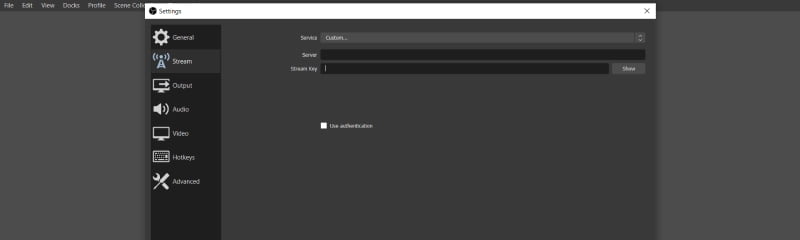
2. Настройка мультистриминга в Streamster. Конфигурация Streamster web app.
2.1. Войдите в свой аккаунт Streamster https://app.streamster.io/
2.2. Выберите опцию «OBS Studio».
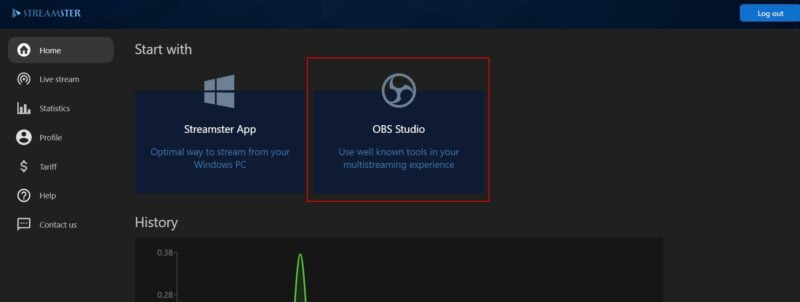
2.3. Скопируйте значения полей “Stream URL” и “Stream Key” в соответствующие поля в OBS, после чего сохраните изменения. Нажмите кнопку «Запустить трансляцию» на главной панели управления OBS.
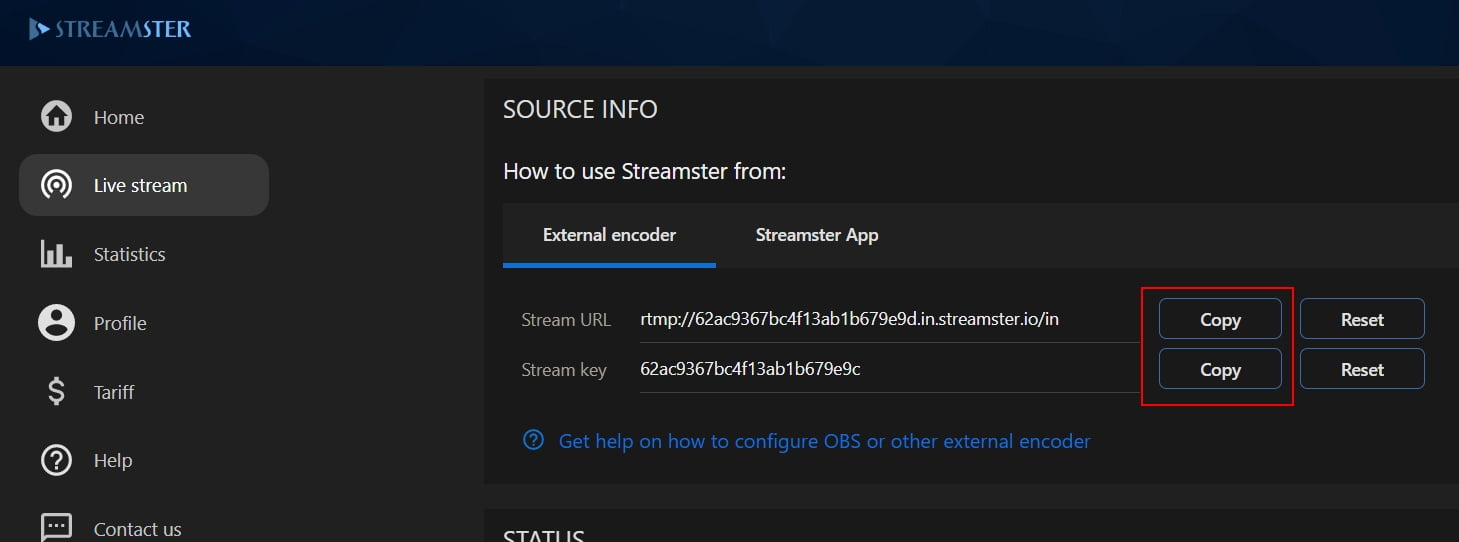
2.4. Нажмите кнопку “Add channel” и выберите платформы, на которые вы хотите вести трансляцию, одну за одной.
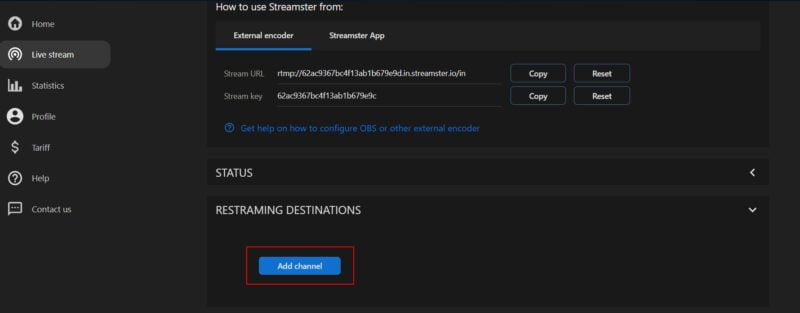
2.5. Следуйте инструкциям для подключения (1) вставьте данные стрима (2) и сохраните изменения (3).
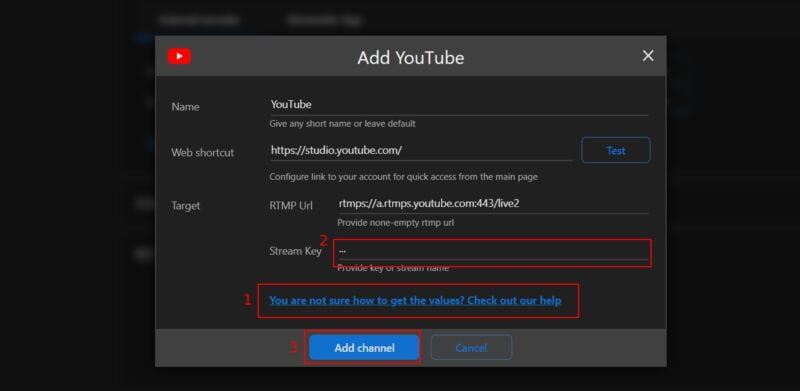
2.6. Запустите трансляцию на платформы.
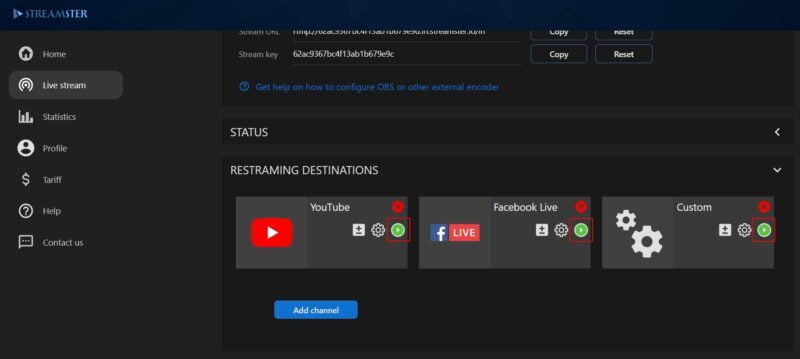
В случае, если вы хотите настроить разные характеристики стрима на разные каналы, рекомендуем ознакомится с материалом на эту тему.
Также, вы можете ознакомиться с нашей видео-инструкцией настойки мультистриминга в OBS Studio с помощью сервиса Streamster (на английском языке с субтитрами на русском).